Hỗ trợ tư vấn
Tư vấn - Giải đáp - Hỗ trợ đặt tài liệu
Mua gói Pro để tải file trên Download.vn và trải nghiệm website không quảng cáo
Tìm hiểu thêm »Giải bài tập Tin học 4 Bài 12B: Phần mềm luyện gõ bàn phím giúp các em học sinh lớp 4 tham khảo,. nhanh chóng trả lời các câu hỏi SGK Tin học 4 Kết nối tri thức với cuộc sống trang 55, 56, 57, 58.
Với lời giải chi tiết, trình bày khoa học, giúp các em tìm hiểu bài thuận tiện hơn rất nhiều. Đồng thời, cũng giúp thầy cô tham khảo để soạn giáo án Bài 12B Chủ đề 5: Ứng dụng Tin học cho học sinh của mình theo chương trình mới. Mời thầy cô và các em cùng theo dõi nội dung chi tiết trong bài viết dưới đây của Download.vn:
Muốn gõ chữ hoa, em sử dụng phím nào sau đây?
A. Tab
B. Shift
C. Ctrl
D. Alt
Trả lời:
Đáp án đúng là: B. Để gõ chữ hoa ta giữ phím Shift
Trên bàn phím có hai phím Shift bên trái và bên phải, các phím có hai kí tự nằm ở hai khu vực như Hình 60:
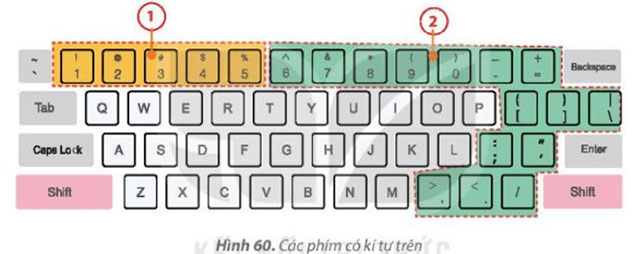
Muốn gõ các kí tự trên ở khu vực 2, em sử dụng phím Shift nào?
A. Phím Shift bên trái
B. Phím Shift bên phải
Trả lời:
Đáp án đúng là. B.
Muốn gõ các kí tự trên ở khu vực 2, em sử dụng phím Shift bên phải.
Mở chương trình Kiran’s Typing Tutor, chọn nút lệnh Kids Typing và chọn bài học Colour để luyện gõ các từ chỉ màu sắc.
Trả lời:
Bước 1. Mở phần mềm Krian’s Typing Tutor. Chọn nút lệnh Kids Typing trên màn hình chính
Bước 2. Trong mục Course, chọn bài học Colours.
Bước 3. Gõ màu sắc tương ứng theo phần mềm
Bước 4. Nháy chuột vào nút lệnh Close để về màn hình chính
Hãy mở phần mềm Kiran’s Typing Tutor và chọn bài luyện tập gõ hàng phím số.
Trả lời:
Bước 1. Mở phần mềm Krian’s Typing Tutor. Chọn nút lệnh Kids Typing trên màn hình chính
Bước 2. Trong mục Course, chọn bài học Numbers.
Bước 3. Gõ số tương ứng theo phần mềm
Bước 4. Nháy chuột vào nút lệnh Close để về màn hình chính
Theo Nghị định 147/2024/ND-CP, bạn cần xác thực tài khoản trước khi sử dụng tính năng này. Chúng tôi sẽ gửi mã xác thực qua SMS hoặc Zalo tới số điện thoại mà bạn nhập dưới đây:









